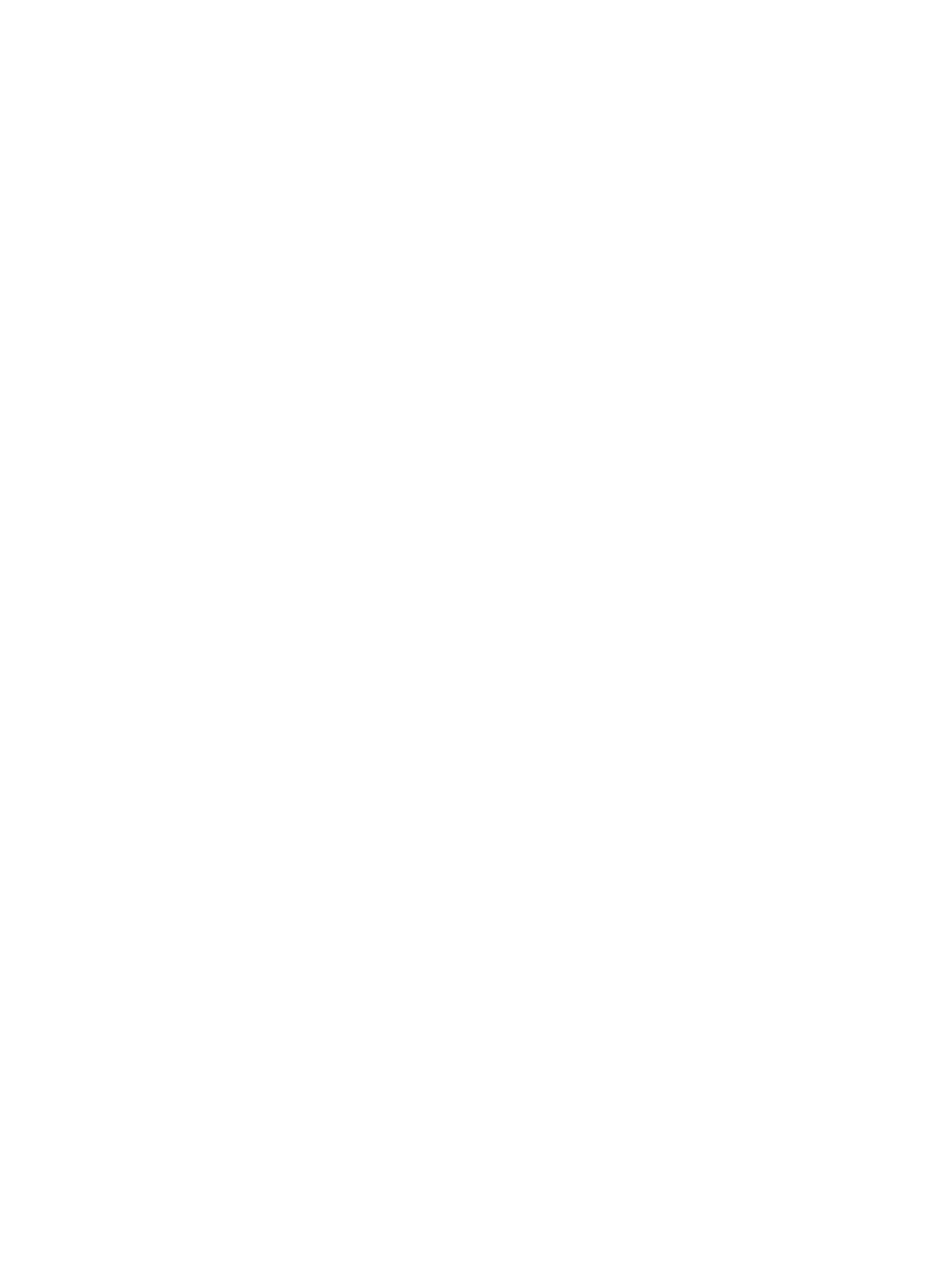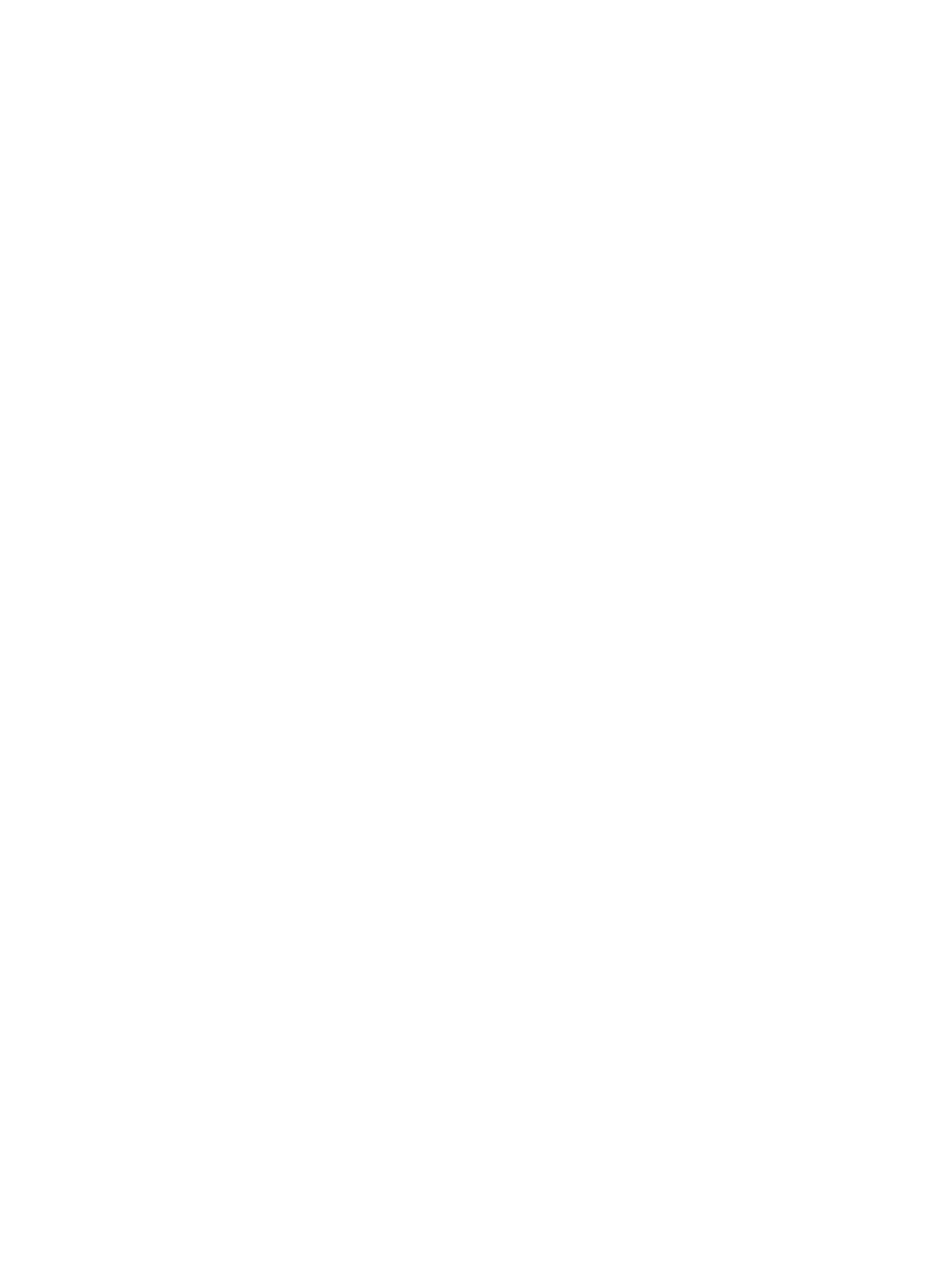
4 Näytön kunnossapito ................................................................................................................................... 22
Huolto-ohjeet ...................................................................................................................................................... 22
Näytön puhdistaminen ...................................................................................................................... 22
Näytön kuljetus ................................................................................................................................. 23
Liite A Tekniset tiedot ..................................................................................................................................... 24
60,5 cm:n (23,8”) mallin tekniset tiedot ............................................................................................................. 24
61 cm:n (24”) mallin tekniset tiedot ................................................................................................................... 25
68,6 cm:n (27”) mallin tekniset tiedot ................................................................................................................ 25
Esiasetetut näyttötarkkuudet ............................................................................................................................. 26
60,5 cm (23,8”) malli ......................................................................................................................... 26
61 cm (24”) malli ............................................................................................................................... 27
68,6 cm (27”) malli ............................................................................................................................ 27
60,5 cm:n (23,8”) mallin teräväpiirtoiset videomuodot ..................................................................................... 28
61 cm:n (24”) mallin teräväpiirtoiset videomuodot ........................................................................................... 28
68,6 cm:n (27”) mallin teräväpiirtoiset videomuodot ........................................................................................ 28
Virransäästötoiminto ........................................................................................................................................... 29
Liite B Esteettömyys ...................................................................................................................................... 30
HP ja esteettömyys .............................................................................................................................................. 30
Sopivien työkalujen löytäminen ....................................................................................................... 30
HP:n sitoumus ................................................................................................................................... 30
International Association of Accessibility Professionals (IAAP) ....................................................... 31
Parhaiden käyttöä helpottavien toimintojen löytäminen ................................................................ 31
Tarpeiden arviointi .......................................................................................................... 31
HP-tuotteiden esteettömyysominaisuudet ................................................................... 31
Standardit ja lainsäädäntö .................................................................................................................................. 32
Standardit .......................................................................................................................................... 32
Mandaatti 376 – EN 301 549 .......................................................................................... 32
Web Content Accessibility Guidelines (WCAG) ................................................................ 32
Lainsäädäntö ja säädökset ............................................................................................................... 33
Hyödyllisiä esteettömyyteen liittyviä resursseja ja linkkejä .............................................................................. 33
Organisaatiot ..................................................................................................................................... 33
Oppilaitokset ..................................................................................................................................... 34
Muita esteettömyyteen liittyviä resursseja ...................................................................................... 34
HP-linkit ............................................................................................................................................. 34
Yhteyden ottaminen tukeen ................................................................................................................................ 34
vi